Microsoft mainīja konteksta izvēlni operētājsistēmā Windows 11, mulsinot daudzus lietotājus
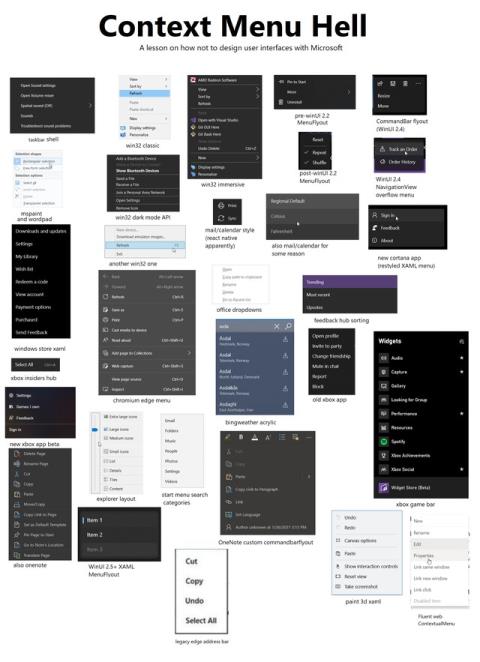
Iespējams, tiem, kam ir ieradums ar peles labo pogu noklikšķināt un atlasīt Refresh, būs jāiemācās aizmirst šo darbību.
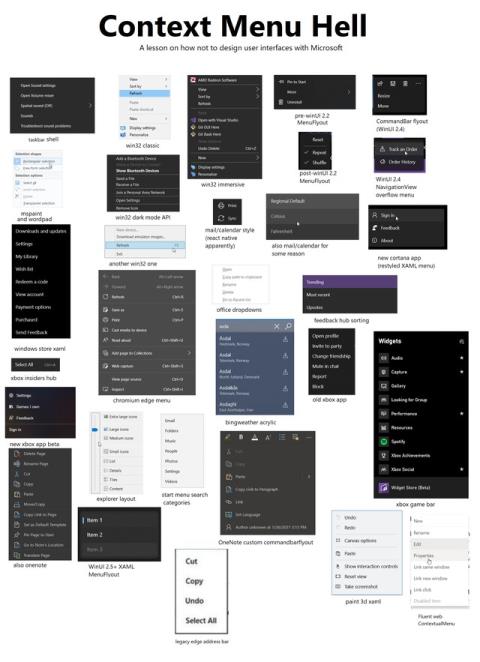
Microsoft tikko oficiāli laidusi klajā pirmo Windows 11 Insider Preview testa versiju. Šajā versijā Microsoft ir izlaidusi dizaina uzlabojumus un dažus jaunus līdzekļus.
Ievērojamākais Windows 11 Insider priekšskatījuma punkts ir jaunā konteksta izvēlne. Konteksta izvēlne ir izvēlne, kas parādās, ar peles labo pogu noklikšķinot uz ekrāna vai lietojumprogrammām, diskdziņiem, mapēm... Kā redzat, jaunajai izvēlnei ir plašāks interfeiss, ko iedvesmojis Fluent Design. .
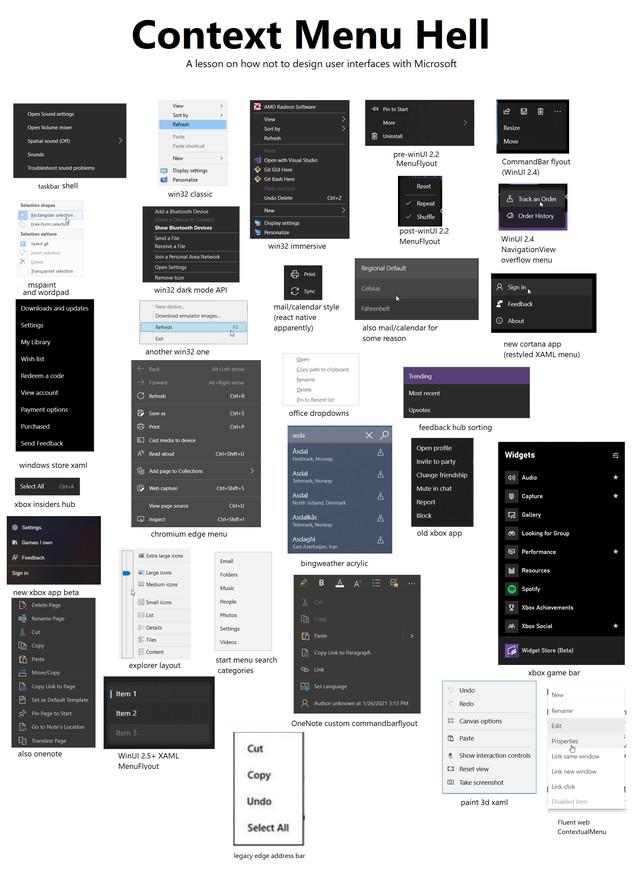
Konteksta izvēlnes ir pilnas ar problēmām operētājsistēmā Windows 10
Microsoft ir lūgusi izstrādātājus ievērot konteksta izvēlnes dizaina veidni lietojumprogrammām operētājsistēmā Windows 11. Papildus estētikai jaunā kontekstizvēlne nodrošina arī konsekvenci operētājsistēmā Windows 11. Operētājsistēmā Windows 10 katrai lietojumprogrammai ir konteksta izvēlne, kas rada haosu.
Tomēr jaunā konteksta izvēlne arī mulsina daudzus lietotājus. Piemēram, konteksta izvēlne, noklikšķinot uz sākuma ekrāna, tiek pilnībā atsvaidzināta. Vecajā saskarnē pazīstamās opcijas, piemēram, Jauns (izveidot mapi...), Atsvaidzināt..., tiks paslēptas pogas Rādīt vairāk opciju iekšpusē.
Tiem, kam ir paradums ar peles labo pogu noklikšķināt un atlasīt Refresh, noteikti būs jāpierod pie jaunās darbības.
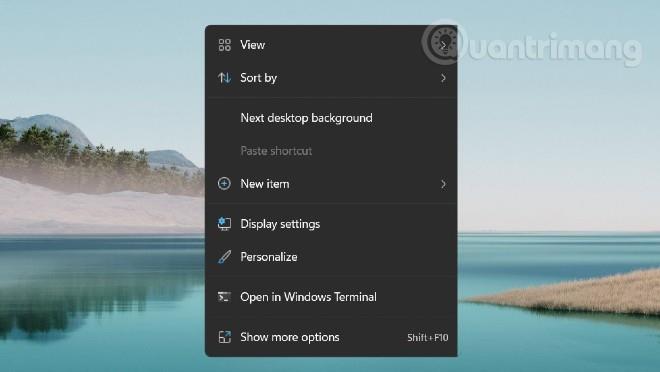
Microsoft mainīja konteksta izvēlni operētājsistēmā Windows 11, mulsinot daudzus lietotājus
Vēl viena lieta, kas jāņem vērā, ir tāda, ka operētājsistēma Windows 11 neļaus lietojumprogrammu ikonas parādīt lielos izmēros ar etiķetēm uzdevumjoslā. Visas lietojumprogrammas tiks rādītas ar mazām ikonām, bez parakstiem, un, ja lietojumprogrammai ir vairāki logi, tie tiks parādīti ar vairākām ikonām, kas ir sakrautas viena virs otras.
Šis ir dizaina veids, ko daudzi cilvēki domā, ka Microsoft iemācījās no Apple MacOS. Tas palīdz uzlabot estētiku, kā arī padara Windows 11 elastīgāku daudzās ierīcēs. Tomēr vecākiem lietotājiem šāda veida displejs radīs daudz grūtību.
Varat instalēt, lai izmantotu Windows 11 Insider Preview, ievērojot tālāk sniegtajā rakstā sniegtos norādījumus.
Kioska režīms operētājsistēmā Windows 10 ir režīms, kas paredzēts tikai vienas lietojumprogrammas izmantošanai vai tikai 1 vietnei ar vieslietotājiem.
Šajā rokasgrāmatā ir parādīts, kā mainīt vai atjaunot Camera Roll mapes noklusējuma atrašanās vietu operētājsistēmā Windows 10.
Ja fails nav pareizi modificēts, rediģējot saimniekdatoru failu, jūs nevarēsit piekļūt internetam. Šis raksts palīdzēs jums rediģēt saimniekdatoru failu sistēmā Windows 10.
Fotoattēlu lieluma un ietilpības samazināšana atvieglos to kopīgošanu vai nosūtīšanu ikvienam. Jo īpaši operētājsistēmā Windows 10 varat mainīt fotoattēlu lielumu, veicot dažas vienkāršas darbības.
Ja drošības vai privātuma apsvērumu dēļ jums nav jāparāda nesen apmeklētie vienumi un vietas, varat to viegli izslēgt.
Microsoft tikko ir izlaidusi Windows 10 gadadienas atjauninājumu ar daudziem uzlabojumiem un jaunām funkcijām. Šajā jaunajā atjauninājumā jūs redzēsiet daudz izmaiņu. No Windows Ink irbuļa atbalsta līdz Microsoft Edge pārlūkprogrammas paplašinājumu atbalstam ir ievērojami uzlabota arī izvēlne Sākt un Cortana.
Viena vieta, kur kontrolēt daudzas darbības tieši sistēmas teknē.
Operētājsistēmā Windows 10 varat lejupielādēt un instalēt grupas politiku veidnes, lai pārvaldītu Microsoft Edge iestatījumus, un šajā rokasgrāmatā tiks parādīts process.
Dark Mode ir tumša fona saskarne operētājsistēmā Windows 10, kas palīdz datoram taupīt akumulatora enerģiju un samazināt ietekmi uz lietotāja acīm.
Uzdevumjoslā ir ierobežota vieta, un, ja regulāri strādājat ar vairākām lietotnēm, jums var ātri pietrūkt vietas, lai piespraustu vairāk iecienītāko lietotņu.









